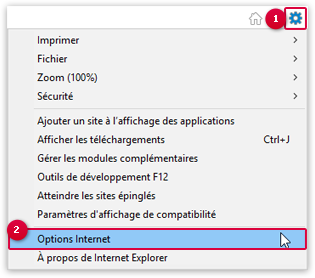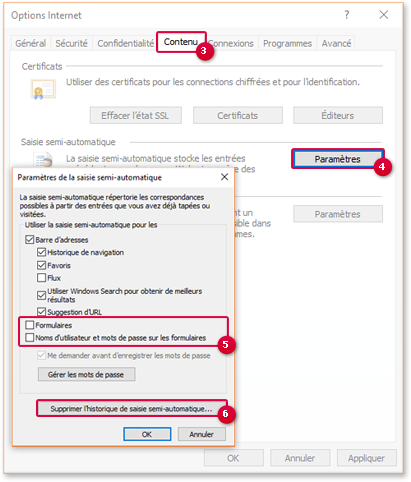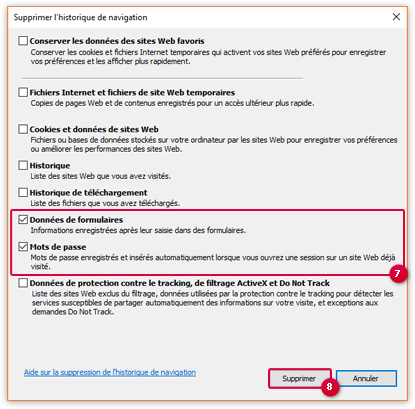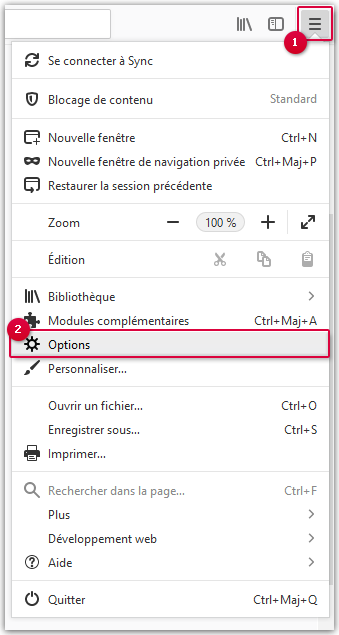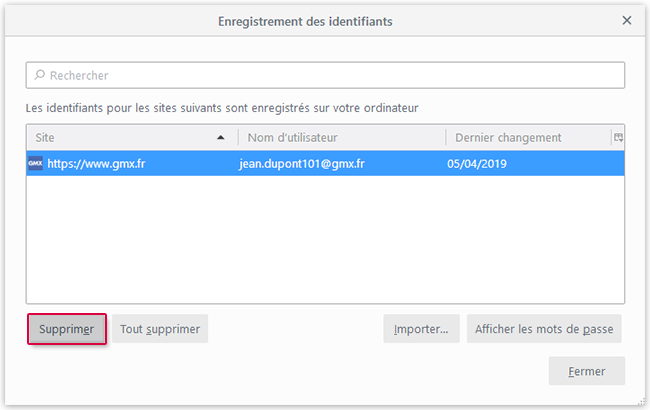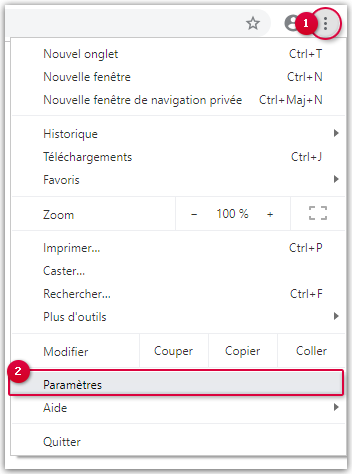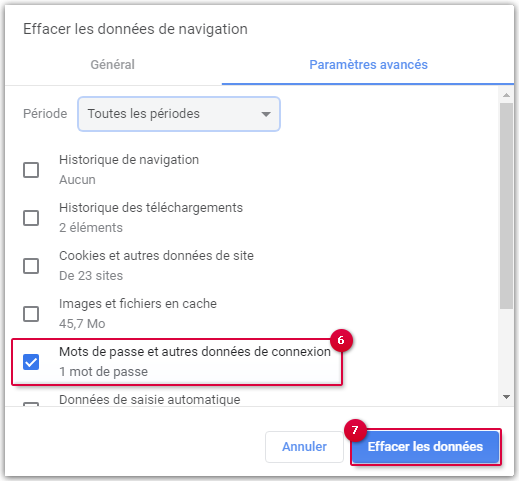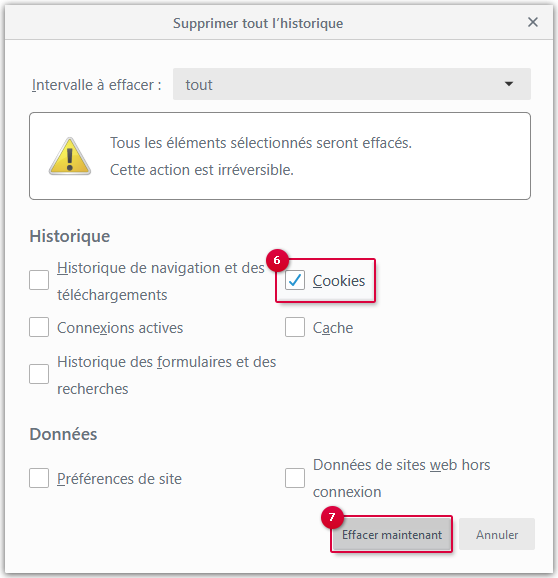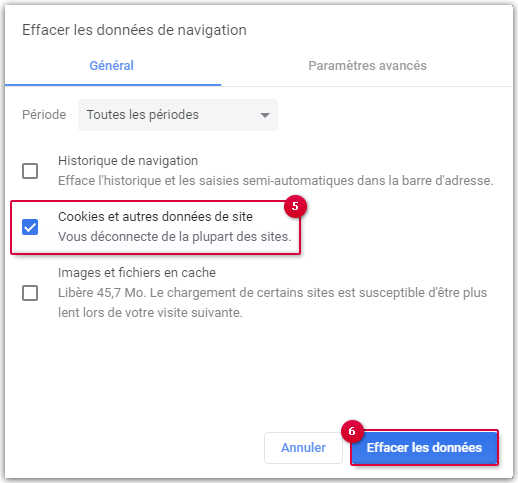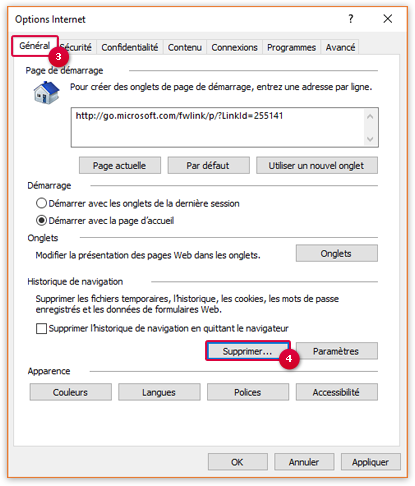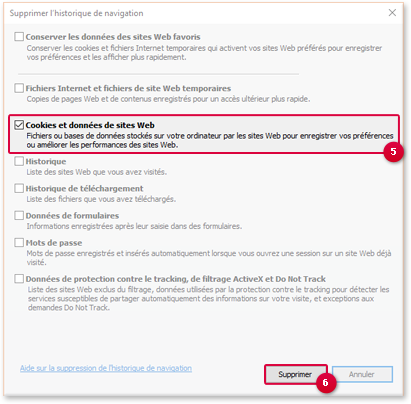Les champs « E-mail » et « Mot de passe » contiennent des données incorrectes
Vous avez saisi des données incorrectes lors de la connexion. Les données incorrectes ont été enregistrées dans votre navigateur.
Internet Explorer : supprimez les données incorrectes
-
Cliquez sur le symbole de la roue dentée pour ouvrir le menu.
-
Cliquez sur Options Internet.
-
Cliquez sur l'onglet Contenu.
-
Dans la section Saisie semi-automatique, cliquez sur
Paramètres.
-
Décochez les cases Formulaires et Noms d'utilisateur et mots de passe sur les formulaires.
-
Cliquez sur Supprimer l'historique de saisie semi-automatique....
-
Cochez les cases Données de formulaires et
Mots de passe.
-
Confirmez avec Supprimer puis OK.
Firefox : supprimez les données incorrectes
-
Cliquez sur le symbole du menu pour ouvrir le menu.
-
Cliquez sur Options.
-
Cliquez sur Vie privée et sécurité.
-
Dans le champ Identifiants et mots de passe, cliquez sur Identifiants enregistrés....
-
Cliquez sur l'entrée que vous souhaitez supprimer.
-
Confirmez en cliquant sur Supprimer.
Chrome : supprimez les données incorrectes
-
Cliquez sur le symbole du menu pour ouvrir le menu.
-
Cliquez sur Paramètres.
-
Tout en bas, cliquez sur Paramètres avancés.
-
Dans la section Confidentialité et sécurité, cliquez sur Effacer les données de navigation.
-
Cliquez sur Paramètres avancés.
-
Sélectionnez Toutes les périodes et cochez la case Mots de passe et autres données de connexion.
-
Confirmez avec Effacer les données.
Cookies corrompus
Il arrive parfois que des cookies corrompus causent des problèmes de connexion.
Firefox : supprimez les cookies
-
Cliquez sur le symbole du menu pour ouvrir le menu.
-
Cliquez sur Options.
-
Cliquez sur Vie privée et sécurité.
-
Dans la section Historique, cliquez sur Effacer l'historique....
-
Sélectionnez tout.
-
Cochez uniquement la case Cookies.
-
Confirmez avec Effacer maintenant.
Chrome : supprimez les cookies
-
Cliquez sur le symbole du menu pour ouvrir le menu.
-
Cliquez sur Paramètres.
-
Tout en bas, cliquez sur Paramètres avancés.
-
Dans la section Confidentialité et sécurité, cliquez sur Effacer les données de navigation.
-
Sélectionnez Toutes les périodes et cochez la case Cookies et autres données de site.
-
Confirmez avec Effacer les données.
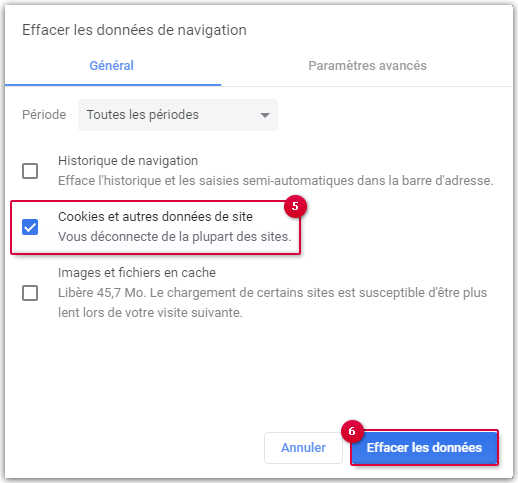
Internet Explorer : supprimez les cookies
-
Cliquez sur le symbole de la roue dentée pour ouvrir le menu.
-
Cliquez sur Options Internet.
-
Sélectionnez l'onglet Général.
-
Cliquez sur Supprimer....
-
Cochez la case Cookies et données de sites Web.
-
Confirmez avec Supprimer.
Je n'ai pas utilisé mon compte depuis plus d'un an
Vous n'avez pas utilisé votre compte depuis un an et quelqu'un
d'autre s'est inscrit à GMX Caramail avec votre adresse e-mail.
Solution : créez un nouveau compte
Si quelqu'un d'autre s'est inscrit avec votre adresse e-mail, vous n'avez aucune possibilité de
récupérer votre adresse e-mail. Vous devez vous
inscrire sur gmx.fr à l'aide d'une nouvelle adresse e-mail.
Autres problèmes
Vous n'arrivez pas à vous connecter a cause de problèmes inconnus.
Solution possible: redémarrer le navigateur ou l'application
Si les solutions proposées en cette page n'arrivent pas à résoudre votre problème,
essayez a redémarrer le navigateur ou l'application avec laquelle vous êtes en train de vous connecter.